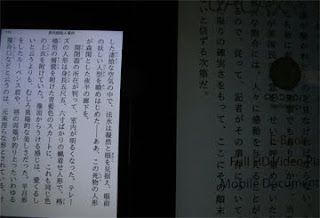※草木塔の画像や位置をみることができるアプリです。
アプリの開発にあたり、最初に感じたことは…
全体的にはとっても作りやすくていい感じなのですが、その中で感じた不満をぶちまけてみます。
・標準のリソースってださい。(何があるのかわかんない;;)
ボタンとか貼り付けると、デザイン的にもちょっと微妙なおっきいボタンが…。
iPhoneの洗練された(とあくまでAppleが言っているのであって、主観ではありません!)UIのイメージからはかけ離れているように感じます。
何か作るときはまずリソースから作んなきゃならないみたい。
・是非はあると思いますが、iPhoneでいうところのUINavigation関連のような標準的なFrameWorkが用意されていない。
もちろんほとんどのAndroid端末には戻るのハードボタンがついているのでiPhoneのNavigationBarのように戻るボタンとかパンくずリストとかの実装をどうするのかは微妙な感じなのは知ってますが…
あの標準のタイトルバーはないでしょう、もう無条件でrequestWindowFeature(Window.FEATURE_NO_TITLE); 決定みたいな。
※草木塔アプリでは自前のタイトルバーを用意してiPhoneっぽいNavigationBarをイメージしてみました。
・ListViewの機能が微妙。
Category付のListViewとか作るのがちょっと大変。
ExpandableListViewとか使うと以外に簡単にできるのかもしれないが、今回はListViewの勉強を兼ねてListViewに細工して使ってみた。
・標準でピンチズーム対応のViewがない。
ピンチで拡大縮小するのもiPhoneの専売特許?かどうかはわかりませんが、ピンチでの拡大縮小はある程度市民権を得ているものと思われ、実装していないとなんだかな~のアプリになりそう。
マルチタッチ対応がAnrdoid2.0からということで、ピンチズームはどうなんだろうと言う意見もあるかのしれないが、この状況をみる限り2.0以下はほとんど無視して構わなそう!?って言うか無視するって決めました。(1.6な方ごめんなさい!)
※草木塔アプリでは、画像を表示する部分でピンチズームに対応しています。
iPhoneっぽく、ダブルタップで初期状態(標準ズーム)に戻るようになってるんですよ!?
また、この画面をシングルタップすると、詳細表示画面に遷移するのですが、ここにはくるんと回って遷移するAnimationをSDK Sampleからいただいて採用しています。
ここまでいろいろとiPhoneと比べて書いてきましたが、実は(諸般の事情でまだ公開していませんが)草木塔アプリのiPhone版が最初に存在しており、それを移植したからなんです。
現時点では不満点はまだまだありますが、それでも作りやすい・使いやすいものであることは間違いないようです。
今後、ライブラリとかSDKのアップグレードとかでどんどん良いものになっていくことを期待します。
Published with Blogger-droid v1.6.6